Kết nối máy tính với máy in qua mạng LAN mang lại sự tiện lợi đáng kể, cho phép nhiều người dùng in ấn từ cùng một thiết bị mà không cần kết nối trực tiếp. Trong 50 từ đầu tiên này, chúng ta sẽ tìm hiểu cách thực hiện việc kết nối này một cách dễ dàng và hiệu quả.
Lợi Ích Của Việc Kết Nối Máy Tính Với Máy In Qua Mạng LAN
Kết nối máy in qua mạng LAN giúp tiết kiệm thời gian và công sức. Bạn không cần phải di chuyển đến máy in để cắm cáp USB mỗi khi cần in. Việc chia sẻ máy in qua mạng LAN cũng giảm thiểu chi phí đầu tư khi nhiều người dùng có thể sử dụng chung một máy in. Thêm vào đó, việc quản lý máy in cũng trở nên dễ dàng hơn.
Bạn đang tìm kiếm một chiếc túi treo ghi đông xe máy giá rẻ? Hãy xem ngay tại đây: túi treo ghi đông xe máy giá rẻ.
Các Bước Kết Nối Máy Tính Với Máy In Qua Mạng LAN
Dưới đây là hướng dẫn chi tiết cách kết nối máy tính với máy in qua mạng LAN:
- Đảm bảo máy in và máy tính đều được kết nối vào cùng một mạng LAN. Kiểm tra kết nối internet và địa chỉ IP của cả hai thiết bị.
- Cài đặt driver máy in trên máy tính. Tải driver từ website của nhà sản xuất hoặc sử dụng đĩa cài đặt đi kèm.
- Mở Control Panel trên máy tính. Tìm kiếm “Control Panel” trong thanh tìm kiếm Windows.
- Chọn “Devices and Printers”. Tại đây, bạn sẽ thấy danh sách các thiết bị được kết nối với máy tính.
- Chọn “Add a printer”. Windows sẽ tự động tìm kiếm máy in trên mạng LAN.
- Chọn máy in bạn muốn kết nối và nhấn “Next”. Nếu máy in không được tìm thấy, bạn có thể thêm máy in bằng cách nhập địa chỉ IP của máy in.
- Hoàn tất quá trình cài đặt. Sau khi hoàn tất, bạn có thể bắt đầu in ấn từ máy tính.
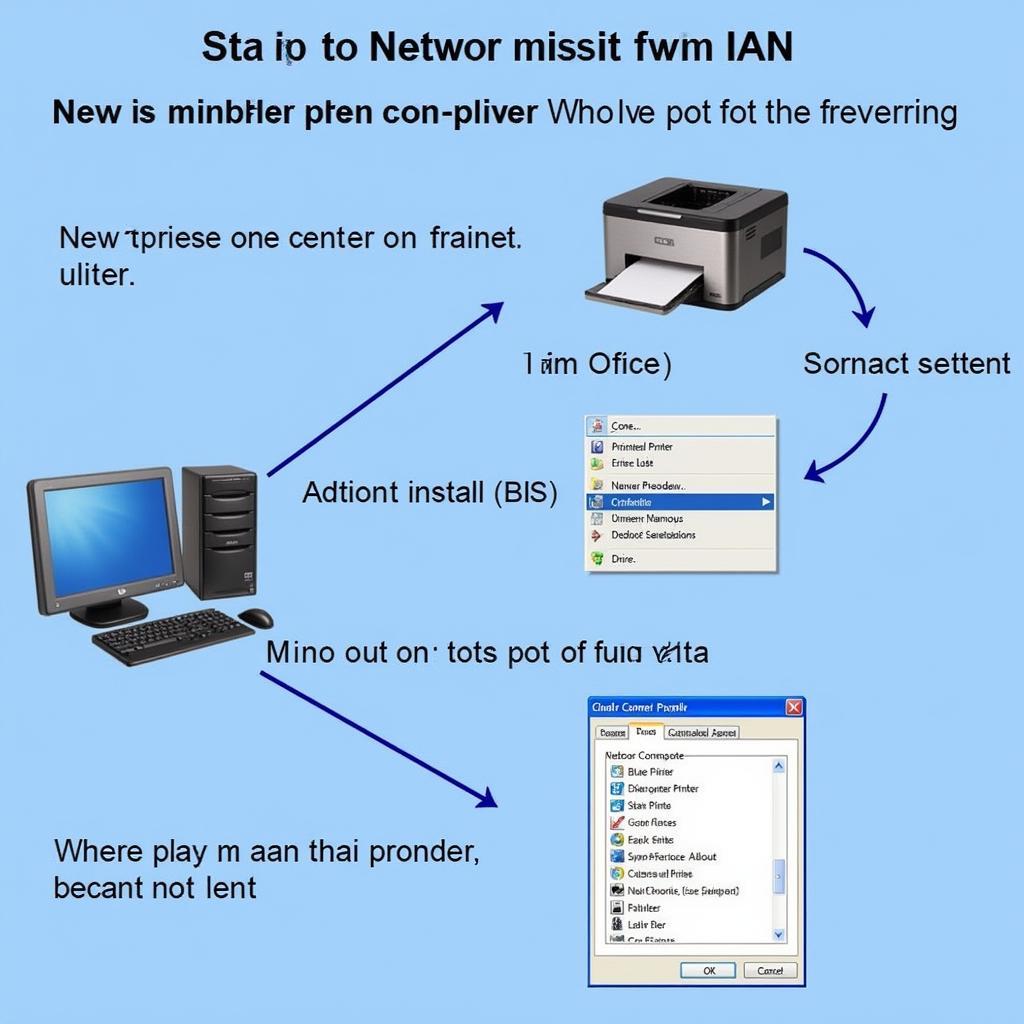 Kết nối máy tính với máy in qua mạng LAN
Kết nối máy tính với máy in qua mạng LAN
Khắc Phục Sự Cố Khi Kết Nối Máy In Qua Mạng LAN
Đôi khi, bạn có thể gặp sự cố khi kết nối máy in qua mạng LAN. Dưới đây là một số giải pháp:
- Kiểm tra kết nối mạng: Đảm bảo cả máy tính và máy in đều được kết nối vào cùng một mạng LAN.
- Khởi động lại máy in và máy tính: Đôi khi, việc khởi động lại thiết bị có thể giải quyết vấn đề.
- Kiểm tra tường lửa: Tường lửa có thể chặn kết nối đến máy in. Tắt tường lửa tạm thời để kiểm tra.
- Cập nhật driver máy in: Sử dụng driver mới nhất từ website của nhà sản xuất.
Bạn muốn biết cách xóa lệnh in trên máy tính? Hãy tham khảo bài viết cách xóa lệnh in trên máy tính.
Kết Nối Máy Tính Với Máy In Qua Mạng LAN Sử Dụng Wifi
Việc kết nối máy tính với máy in qua mạng LAN sử dụng Wifi cũng tương tự như kết nối qua dây mạng. Đảm bảo cả máy tính và máy in đều được kết nối vào cùng một mạng Wifi.
Bạn đang có nhu cầu mua máy tính cây? Mua máy tính cây tại đây.
Kết Luận
Kết nối máy tính với máy in qua mạng LAN là một giải pháp tiện lợi và hiệu quả. Hy vọng bài viết này đã cung cấp cho bạn những thông tin hữu ích về cách kết nối máy tính với máy in qua mạng LAN.
Bạn có biết máy xay sinh tố Blendtec là một trong những sản phẩm chất lượng cao trên thị trường? Hãy tìm hiểu thêm về máy xay sinh tố Blendtec.
FAQ
- Tại sao tôi không thể kết nối máy tính với máy in qua mạng LAN?
- Làm thế nào để kiểm tra địa chỉ IP của máy in?
- Tôi cần làm gì nếu máy tính không tìm thấy máy in trên mạng LAN?
- Driver máy in là gì và tại sao tôi cần cài đặt nó?
- Tôi có thể kết nối máy tính với máy in qua Wifi không?
- Làm thế nào để chia sẻ máy in cho nhiều người dùng trên mạng LAN?
- Tôi nên làm gì nếu máy in in chậm khi kết nối qua mạng LAN?
Mô tả các tình huống thường gặp câu hỏi.
- Máy in không được phát hiện trên mạng.
- Không thể cài đặt driver máy in.
- Tốc độ in chậm khi kết nối qua mạng LAN.
- Máy in bị ngắt kết nối thường xuyên.
Gợi ý các câu hỏi khác, bài viết khác có trong web.
- Cách khắc phục lỗi máy in không in được.
- Các loại máy in phổ biến hiện nay.
- So sánh máy in laser và máy in phun.
Kêu gọi hành động: Khi cần hỗ trợ hãy liên hệ Số Điện Thoại: 0373298888, Email: [email protected] Hoặc đến địa chỉ: 86 Cầu Giấy, Hà Nội. Chúng tôi có đội ngũ chăm sóc khách hàng 24/7.
Bạn đang tìm kiếm thông tin về bảo hành điện máy chợ lớn? Điện máy chợ lớn bảo hành sẽ cung cấp cho bạn những thông tin cần thiết.


